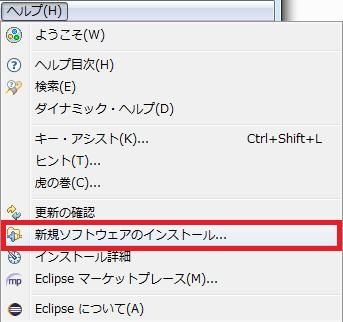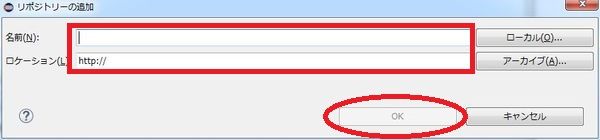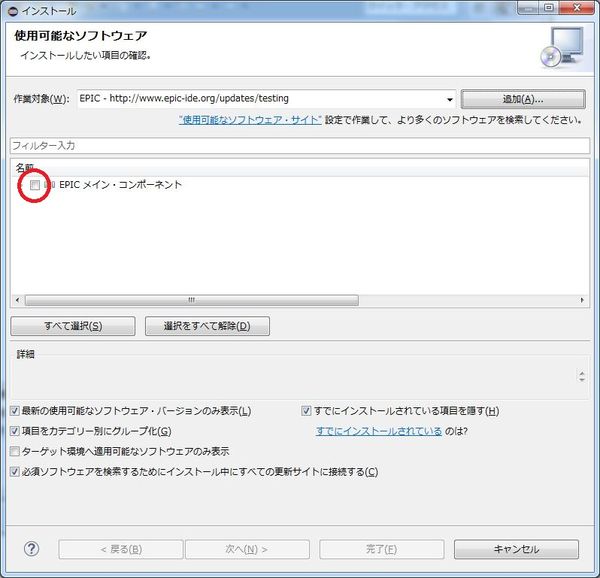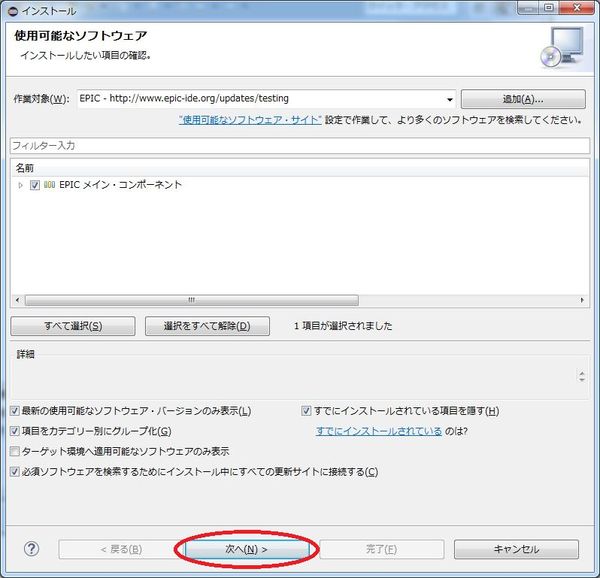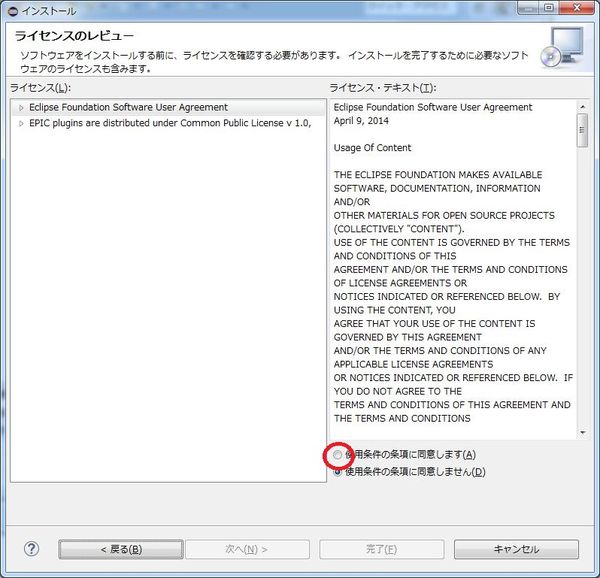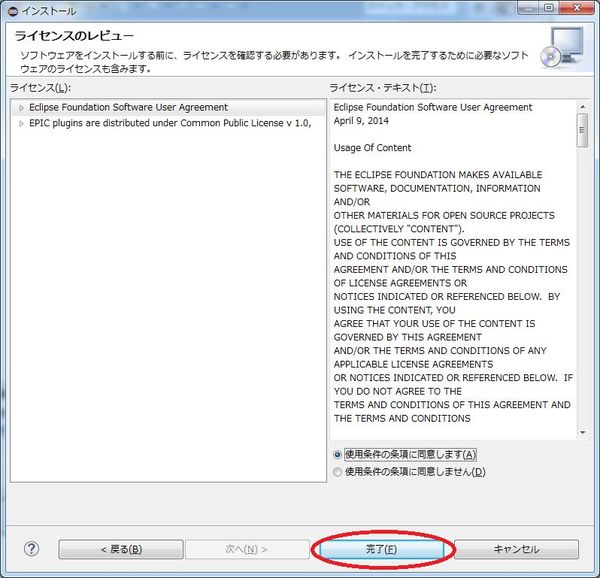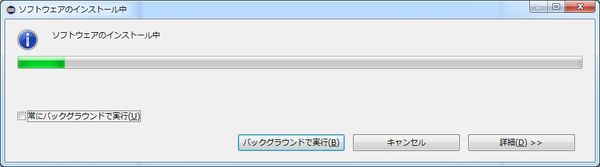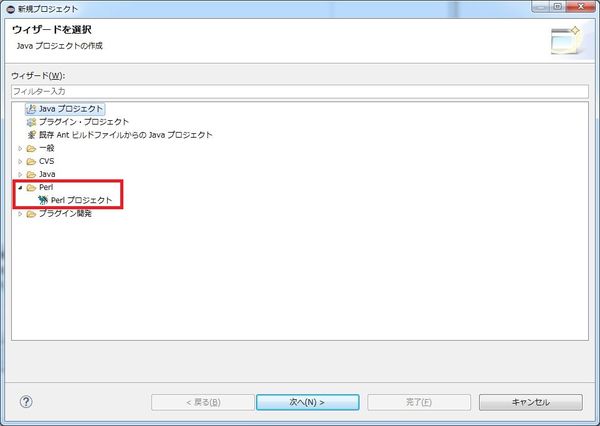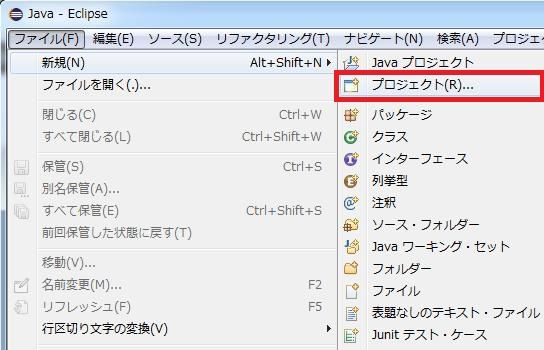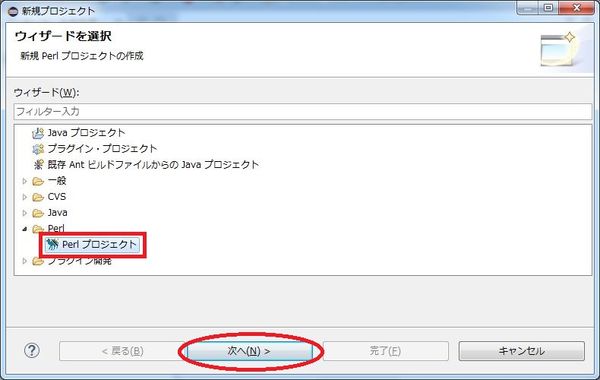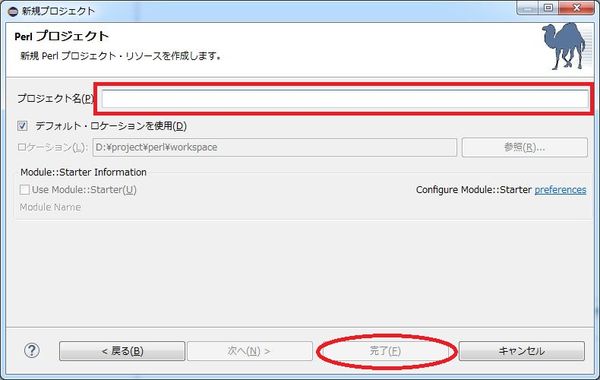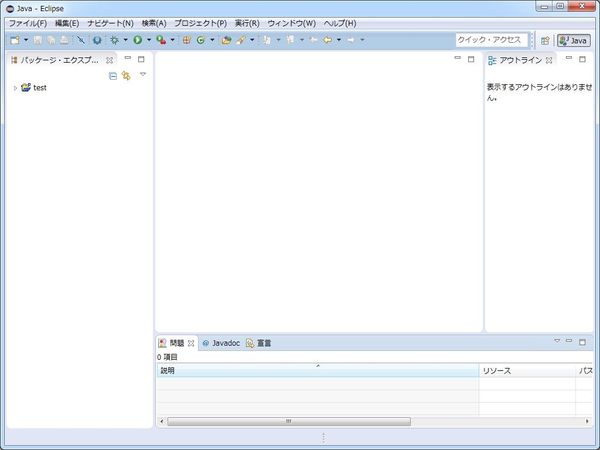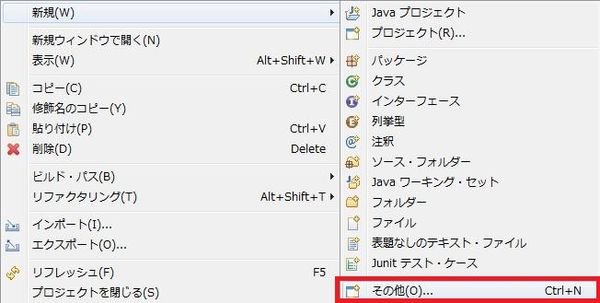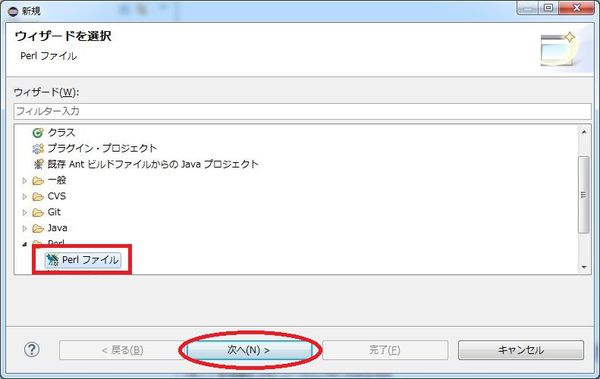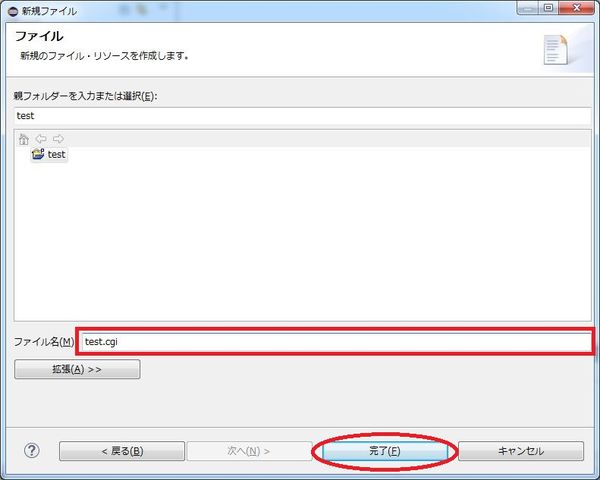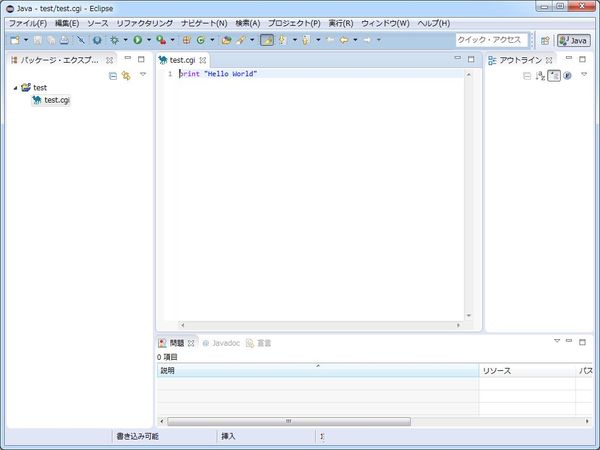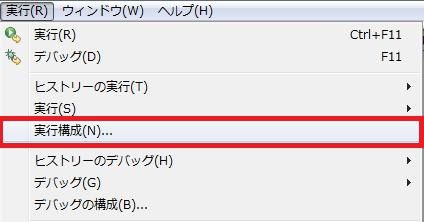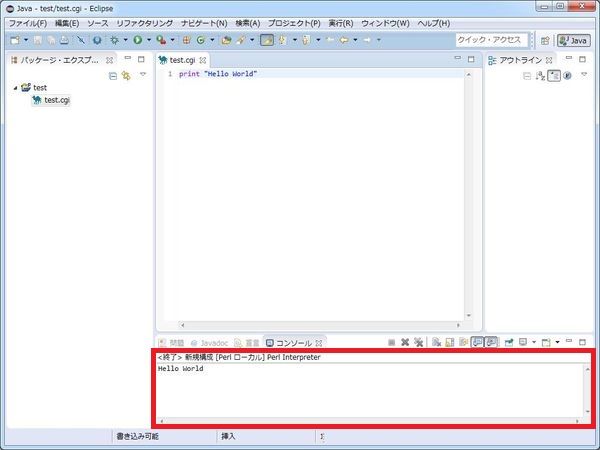【Perl】Windows+Eclipseで開発環境を構築する手順
Eclipse で、Perl による開発をできるようにしたいと思います。
今回、インストールするのは「EPIC」プラグインです。
動作確認済み環境
OS:Windows 7 64bit
ActivePerl:5.22.0 build 2200
Eclipse:4.5 Mars 64bit
Pleiades:1.6.1
EPICのインストール
ここでは Eclipse 4.5 に EPIC をインストール手順を示します。
Eclipse のヘルプメニューから「新規ソフトウェアのインストール…」を選択します。
「使用可能なソフトウェア」画面の「追加」ボタンをクリックします。
レポジトリーの追加画面が表示されるので、
名前には EPIC と入力して、ロケーションには「http://www.epic-ide.org/updates/testing」と入力します。
入力できたら、「OK」ボタンをクリックして追加画面を閉じます。
「使用可能なソフトウェア」画面に自動で戻り、暫く「保留中」と表示されたあとに
名前の項目に「EPIC メイン・コンポーネント」が表示されるはずなので、チェックを付けます。
チェックを付けたら、「次へ」ボタンをクリックします。
インストール詳細画面が表示されるので、「次へ」ボタンをクリックします。
ライセンスについての確認画面が表示されるので
同意するなら、画面右下の「使用条件の条項に同意します」の方にチェックを付けて
「完了」ボタンをクリックします。
※ここで、クリックするとインストールが開始されます。
インストールの進捗状況を示す画面が表示されます。
セキュリティ警告画面が出ますが、「OK」ボタンをクリックします。
インストールが完了すると
Eclipse を再起動させる必要があるので「はい」をクリックして再起動します。
Eclipse を再起動させたら、
Eclipse のファイルメニューから「新規」>「プロジェクト」を選択します。
「Perl」プロジェクトを選べるようになっていたら、インストール成功です。
Hello World表示させてみる
Perl プロジェクトを作って、お決まりの「Hello World」を表示させてみたいと思います。
Eclipse の ファイルメニューから
「新規」>「プロジェクト」を選択します。
「プロジェクト」を選択すると表示されます。
「Perl プロジェクト」を選択して、「次へ」ボタンをクリックします。
プロジェクト名を入力して、「完了」ボタンをクリックします。
空のプロジェクトが作成されます。
作成された project のアイコンの上で右クリックして、
「新規」>「その他」を選択します。
「Perl ファイル」を選択して、「次へ」ボタンをクリックします。
ファイル名を入力して、「完了」ボタンをクリックします。
print “Hello World"
上記のように入力して、ファイルを保存します。
ファイルを実行するためには「実行構成」を作る必要があるので
「実行」>「実行構成」を選択します。
「Perl ローカル」を選択して、画面左上の「新規作成」ボタンをクリックします。
「プロジェクト」と「実行するファイル」を手動で入力するか
右側のそれぞれの「参照」ボタンをクリックして選択します。
そして、「実行」ボタンをクリックします。
エラーが起きていなければ、
実行するとコンソール画面に「Hello World」と出力されると思います。